在电脑使用过程中,有时我们需要截取屏幕上的特定区域,以便分享或记录。本文将为您提供详细的电脑局部截图教程,帮助您轻松掌握这一实用技能。
一、使用截图工具截图
打开截图工具
首先,您需要在电脑上安装截图工具,如QQ截图、Snipaste等。安装完成后,打开截图工具。
选择截图区域
打开截图工具后,您可以看到一个十字光标。将光标移动到需要截图的屏幕区域,然后按住鼠标左键,拖动鼠标选择截图区域。
完成截图
选择好截图区域后,释放鼠标左键,截图工具会自动捕捉所选区域,并生成截图图片。
二、使用键盘快捷键截图
Windows系统截图
在Windows系统中,您可以使用以下快捷键进行截图:
按下“PrtSc”键:截取整个屏幕。
按下“Alt + PrtSc”键:截取当前活动窗口。
按下“Windows + PrtSc”键:截取整个屏幕,并将截图保存到图片库。
macOS系统截图
在macOS系统中,您可以使用以下快捷键进行截图:
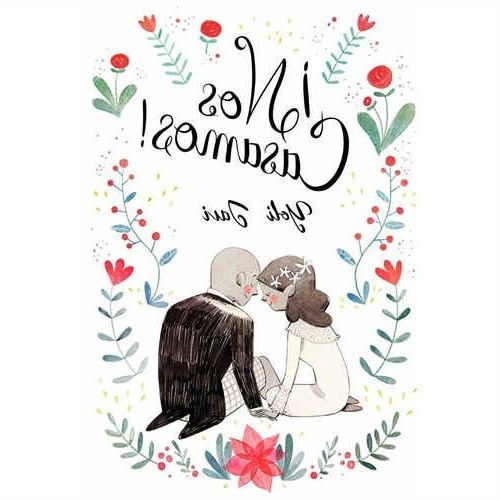
按下“Shift + Command + 4”键:进入截图模式,鼠标变成十字光标,拖动选择截图区域。
按下“Shift + Command + 3”键:截取整个屏幕。
三、使用截图软件截图
打开截图软件
安装并打开截图软件,如FastStone Capture、Lightshot等。
打开截图软件后,您可以看到截图工具栏。将光标移动到需要截图的屏幕区域,然后按住鼠标左键,拖动鼠标选择截图区域。
选择好截图区域后,释放鼠标左键,截图软件会自动捕捉所选区域,并生成截图图片。
四、截图技巧与注意事项
选择合适的截图工具
根据您的需求,选择合适的截图工具。如果您需要频繁截图,可以选择功能强大的截图软件;如果您只需要简单截图,可以使用系统自带的截图工具。
确保截图清晰
在截图时,注意调整截图区域,确保截图内容清晰可见。
合理使用截图
在使用截图时,注意保护个人隐私,避免泄露敏感信息。
电脑怎么部分截图 电脑局部截图教程
本文介绍了三种电脑局部截图的方法,包括使用截图工具、键盘快捷键和截图软件。通过学习这些方法,您可以轻松掌握电脑局部截图技能,提高工作效率。
相关问答:
如何截取电脑屏幕上的特定区域?
答:可以使用截图工具、键盘快捷键或截图软件进行截取。
如何截取当前活动窗口?
答:在Windows系统中,按下“Alt + PrtSc”键;在macOS系统中,按下“Shift + Command + 4”键。
如何截取整个屏幕?
答:在Windows系统中,按下“PrtSc”键;在macOS系统中,按下“Shift + Command + 3”键。
如何保存截图图片?
答:截图完成后,截图工具会自动生成图片文件,您可以将图片保存到指定位置。
如何调整截图区域?
答:在截图工具中,您可以通过拖动鼠标来调整截图区域。
如何截取视频播放窗口?
答:可以使用截图软件或视频录制软件进行截取。
如何截取网页截图?
答:可以使用截图工具或网页浏览器的截图功能进行截取。
如何截取游戏画面?
答:可以使用截图工具或游戏内的截图功能进行截取。

